Ako previesť RAR súbor na ZIP vo Windows

Máte nejaké RAR súbory, ktoré chcete previesť na ZIP súbory? Naučte sa, ako previesť RAR súbor na formát ZIP.
iPhone 14 Pro prichádza s mnohými novými unikátnymi funkciami, ako je nový 48MP snímač, Always on Display a nový Dynamic Island. Dynamic Island je pokus spoločnosti Apple zmazať hranice medzi hardvérom a softvérom prekrytím výrezu predného displeja softvérovým prekrytím. S týmto prekrytím je možné interagovať a zobrazuje prebiehajúce aktivity na vašom iPhone v reálnom čase. Ak ste nedávno dostali svoje nové zariadenie a chcete z nového Dynamic Island vyťažiť maximum, tu je návod, ako ho môžete použiť na svojom iPhone 14 Pro a Pro Max.
Kedy je aktivovaný Dynamic Island?
Dynamic Island ožije zakaždým, keď máte na pozadí prebiehajúcu aktivitu, ktorú by ste chceli sledovať v reálnom čase. Tieto aktivity zahŕňajú veci ako prichádzajúce upozornenia, živé aktivity, prehrávanie médií na pozadí a oveľa viac. V závislosti od svojej povahy sa každá podporovaná aktivita zobrazí v Dynamickom ostrove a na interakciu s ňou potom môžete použiť špeciálne gestá.
Apple používa existujúce rozhrania API a softvérové súpravy na zobrazenie prebiehajúcich aktivít v Dynamic Island. Okrem toho má Dynamic Island svoju vlastnú sadu nových animácií, ktoré sú navrhnuté tak, aby využívali výhody nových displejov ProMotion s obnovovacou frekvenciou až 120 Hz. Animácie sa zdajú byť oveľa plynulejšie v porovnaní so staršími zariadeniami a nová fyzika pre Dynamic Island mu pomáha cítiť sa nažive pri každej interakcii s ním.
Ako používať Dynamic Island na iPhone 14 Pro
Dynamic Island môžete na svojom iPhone 14 Pro a Pro Max používať spustením podporovanej aktivity na pozadí. V závislosti od aktivity potom môžete pomocou gest interagovať a ovládať prebiehajúcu aktivitu priamo z Dynamic Island bez toho, aby ste museli prepínať do vyhradenej aplikácie, notifikačného centra alebo ovládacieho centra. Poďme sa rýchlo pozrieť na niekoľko príkladov a na to, ako môžete interagovať a spravovať bežne používané aktivity v Dynamic Island.
Krok 1: Spustite kompatibilnú aktivitu
Dynamický ostrov zostáva statický a neinteraktívny, pokiaľ neprebieha kompatibilná aktivita. Skúsme teda spustiť kompatibilnú aktivitu pre tento príklad. Pre tento príklad si pustíme hudbu. Väčšina aplikácií na streamovanie hudby je v súčasnosti kompatibilná s Dynamic Island, pretože väčšina z nich používa MPNowPlayingInfoCenter. Pre tento príklad si prehráme nejakú hudbu na Spotify. Môžete však použiť akúkoľvek aplikáciu na streamovanie hudby, ktorú uprednostňujete.
Po prehrávaní skladby jednoducho potiahnite prstom zdola nahor, aby ste minimalizovali aplikáciu na vašom iPhone.
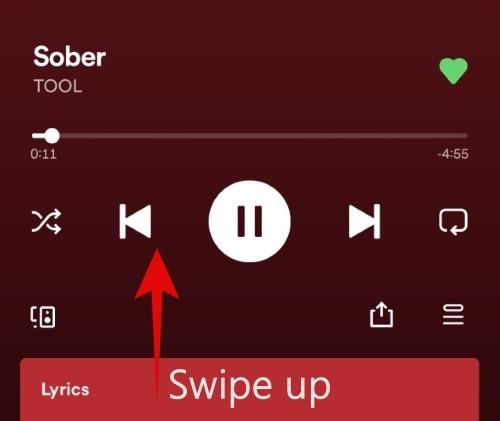
Dynamic Island teraz automaticky ožije a bude indikovať, že na pozadí vášho iPhone sa práve prehráva hudba.
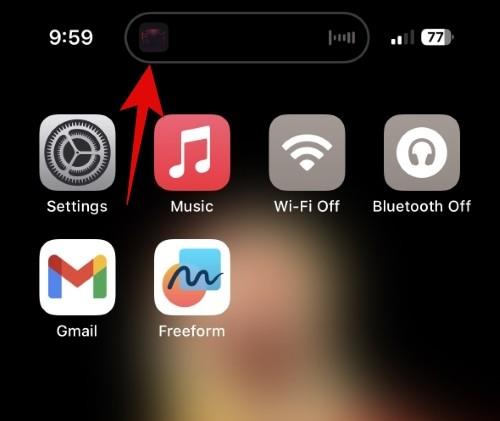
Teraz môžete použiť sekciu nižšie a komunikovať s Dynamic Island na vašom iPhone.
Krok 2: Použite dynamický ostrov
Ako už bolo spomenuté vyššie, Dynamic Island ožije zakaždým, keď na pozadí prebieha kompatibilná aktivita. To zahŕňa navigáciu pomocou Máp, prehrávanie hudby, nahrávanie hlasových poznámok, upozornenia na hovory a oveľa viac. Pozrime sa na niektoré bežné aktivity a na to, ako ich môžete spravovať a ako s nimi pracovať na svojom iPhone 14 Pro.
Správa prehrávania hudby
Po prehrávaní hudby z kompatibilnej aplikácie na vašom iPhone 14 Pro môžete aplikáciu minimalizovať a zobraziť prehrávanie hudby v Dynamic Island. Dynamic Island sa automaticky rozšíri, aby vyhovoval prehrávaniu hudby, a naľavo od vášho Dynamic Island zobrazí obal albumu pre aktuálnu skladbu. Napravo od dynamického ostrova sa zobrazí malý priebeh, ktorý bude zodpovedať aktuálne prehrávanému zvuku v reálnom čase.
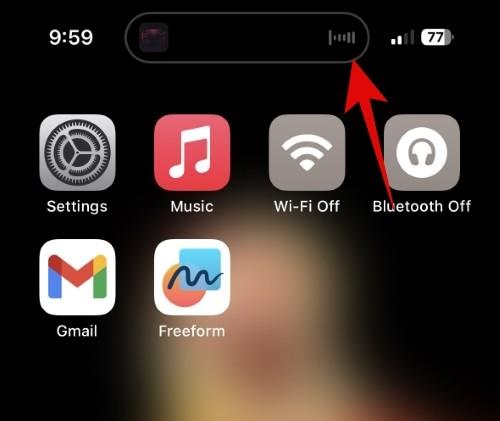
Klepnutím a podržaním tlačidla Dynamic Island zobrazíte ovládacie prvky prehrávania aktuálne prehrávanej skladby. Dynamic Island sa rozšíri a ukáže vám ovládacie prvky prehrávania hudby, ktoré vám pomôžu spravovať aktuálne prehrávané médiá. Rozšírený Dynamic Island vám ukáže lištu vyhľadávania, obal albumu, priebeh, prehrávanie, pauzu, nasledujúce, predchádzajúce a ikony Airplay. Teraz môžete pomocou týchto ikon ovládať prehrávanie hudby ako v akejkoľvek aplikácii na streamovanie hudby.
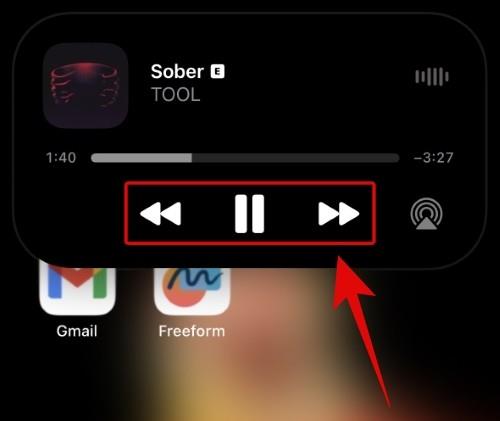
Môžete klepnúť na panel vyhľadávania a potiahnuť ho, aby ste prechádzali aktuálne prehrávanou skladbou.
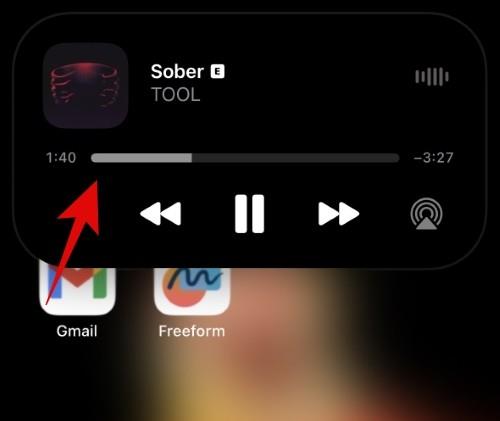
Teraz, ak klepnete na Dynamic Island, budete automaticky presmerovaní do aplikácie prehrávajúcej hudbu na vašom iPhone. Po pozastavení alebo zastavení prehrávania hudby sa Dynamic Island automaticky vráti do bežného statického stavu.
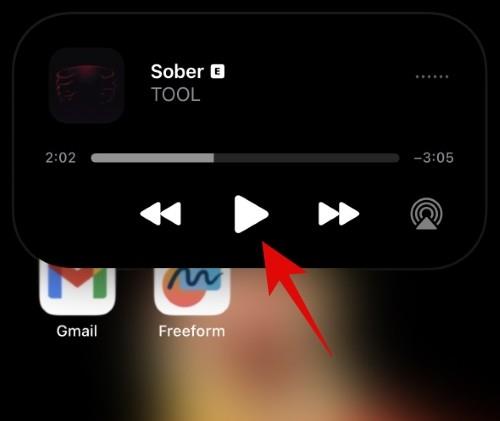
A takto môžete spravovať prehrávanie hudby pomocou Dynamic Island na vašom iPhone.
Správa prichádzajúcich hovorov
Prichádzajúce hovory budú viditeľné na vašom Dynamic Island, keď budete používať svoj iPhone. Hovory sa zvyčajne zobrazia na uzamknutej obrazovke, keď zariadenie nepoužívate. Po prijatí hovoru sa na vašom Dynamic Islande zobrazí nasledujúcim spôsobom.
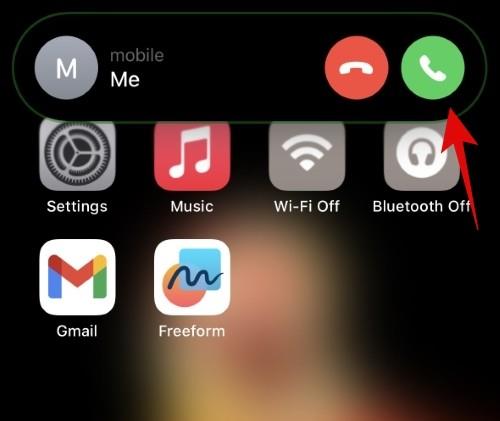
Teraz môžete klepnutím na zelenú ikonu zdvihnúť hovor alebo klepnutím na červenú ikonu ukončiť hovor.
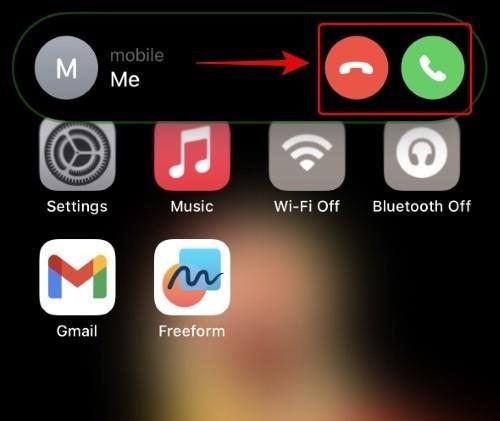
Oznámenie o hovore môžete zrušiť aj potiahnutím prstom nahor po Dynamickom ostrove.
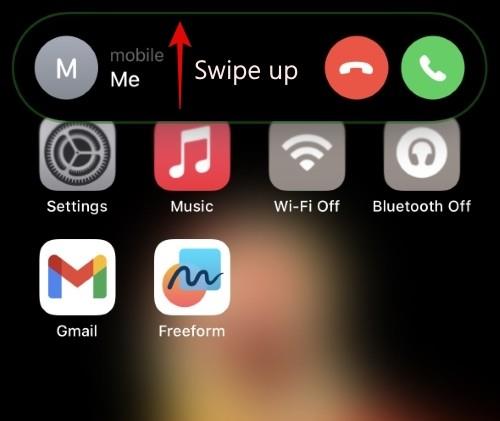
Keď tak urobíte, profilový obrázok kontaktu sa zobrazí naľavo od Dynamic Island a napravo sa zobrazí indikátor hovoru. Keď tak urobíte, váš telefón bude naďalej zvoniť/vibrovať v závislosti od vašich aktuálnych nastavení.
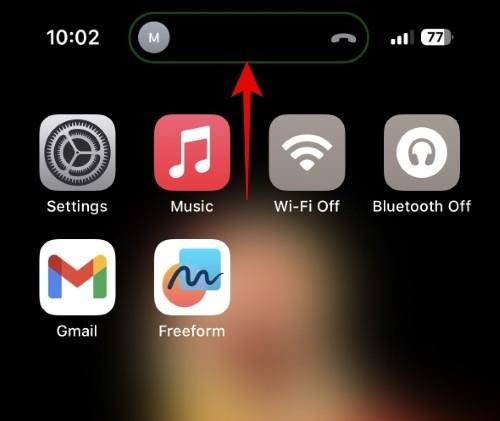
Okrem toho môžete prejsť prstom doľava alebo doprava po odmietnutom upozornení vo svojom Dynamickom ostrove a skryť profilový obrázok kontaktu z dôvodu ochrany osobných údajov. Rovnaké gesto vám môže pomôcť prepínať medzi aktivitami v Dynamic Island, keď máte dve alebo viac spustených na pozadí a nakoniec dostanete hovor.
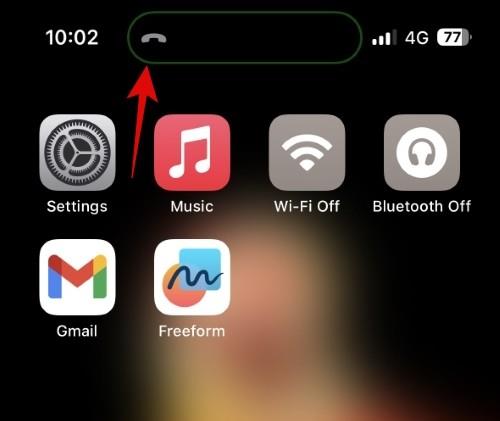
Ak chcete vrátiť odmietnutý hovor, klepnite a podržte na svojom Dynamickom ostrove.
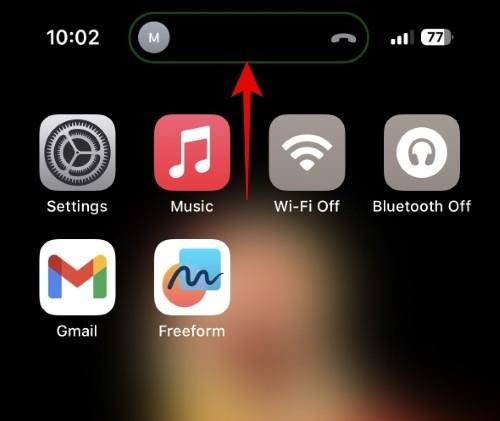
A takto môžete spravovať prichádzajúce hovory pomocou Dynamic Island.
Správa trás
Počas nášho testovania podporujú interaktívne prvky v Dynamickom ostrove pri navigácii na miesto iba Mapy Apple. Mapy Google a Waze zobrazujú nadchádzajúce trasy, ale zatiaľ nemajú žiadne interaktívne ovládacie prvky ani rozšírené zobrazenie pre Dynamic Island. To sa však môže s budúcimi aktualizáciami zmeniť, takže ak uprednostňujete Waze alebo Mapy Google, odporúčame, aby ste svoje aplikácie aktualizovali. Pozrime sa, ako sa trasy zobrazujú v Dynamic Island pri používaní Apple Maps a ako s nimi môžete pracovať a spravovať ich na svojom iPhone.
Otvorte Apple Maps a začnite navigovať na ľubovoľné preferované miesto. Po spustení navigácie potiahnite prstom zdola nahor, aby ste minimalizovali Apple Mapy.

Aplikácia sa automaticky prepne na váš Dynamický ostrov a naľavo od neho zobrazí nadchádzajúce trasy.
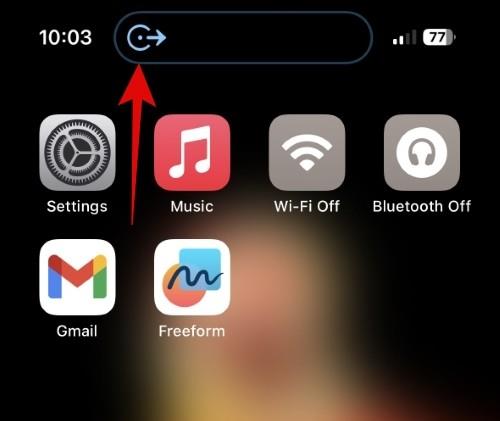
Klepnutím a podržaním na dynamickom ostrove zobrazíte rozšírené zobrazenie. Zobrazí sa vám podrobné pokyny a možnosť Ukončiť trasu .
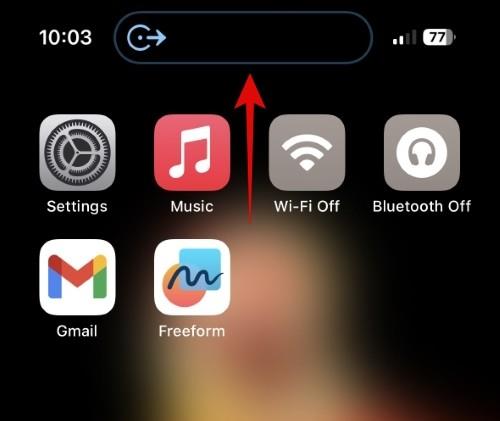
Klepnutím na Ukončiť trasu navigáciu okamžite ukončíte.
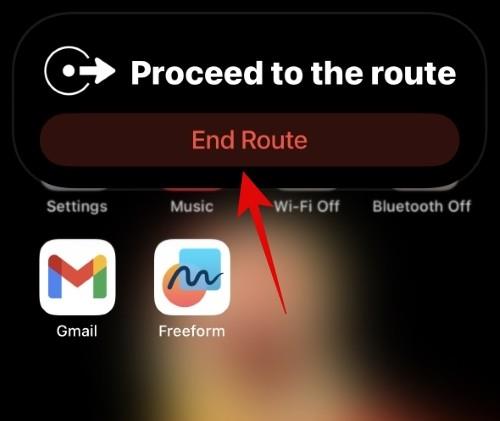
Klepnutím na Dynamic Island sa v prípade potreby vrátite späť do aplikácie Apple Maps.
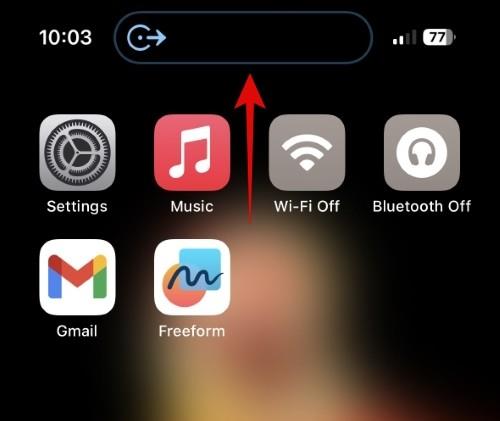
A takto môžete spravovať trasu na Dynamic Island pri navigácii pomocou vášho iPhone 14 Pro.
Správa hlasových poznámok
Aplikácia Voice Memos vám tiež umožňuje použiť Dynamic Island na nahrávanie hlasových poznámok, kedykoľvek je to potrebné. To môže byť veľmi užitočné, ak si chcete na svojom iPhone zaznamenávať poznámky o tom, čo prehliadate, píšete, hráte a podobne. Toto je možné posunúť o krok ďalej pridaním modulu ovládacieho centra Voice Memo, ktorý potom možno použiť na preskočenie priamo do aplikácie Voice Memos odkiaľkoľvek na vašom iPhone. Poďme sa rýchlo pozrieť na Hlasové poznámky v Dynamic Island.
Otvorte aplikáciu Hlasové poznámky a klepnutím na tlačidlo Nahrať spustite nahrávanie hlasovej poznámky.

Teraz potiahnite prstom nahor a minimalizujte aplikáciu. Aplikácia sa automaticky prepne na váš Dynamický ostrov.
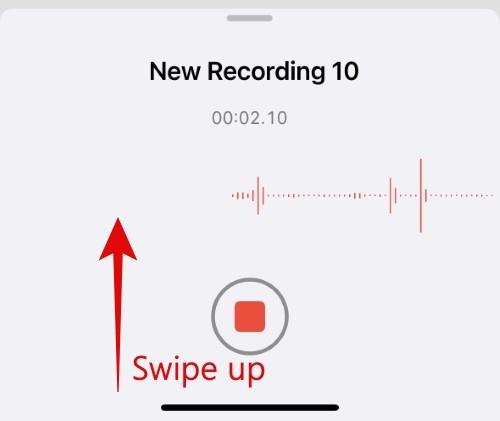
Tvar vlny potvrdzujúci zvukový vstup v reálnom čase sa zobrazí naľavo od vášho dynamického ostrova. Zaznamenaný čas sa zobrazí napravo od vášho dynamického ostrova.
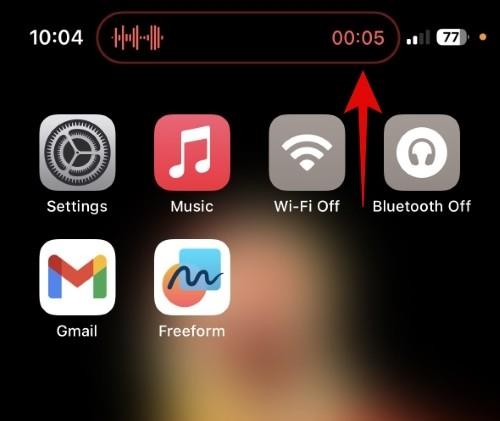
Teraz klepnite na Dynamic Island a vráťte sa do aplikácie Hlasové poznámky, ak chcete. Klepnutím a podržaním Dynamic Island zobrazíte ďalšie ovládacie prvky bez toho, aby ste sa museli vrátiť do aplikácie Hlasové poznámky.
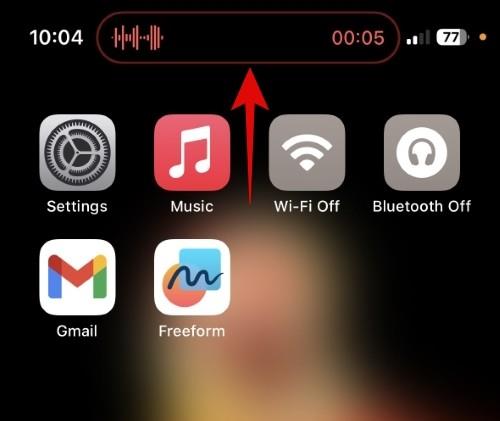
Teraz sa vám zobrazí rozšírený tvar vlny vstupného zvuku, ako aj tlačidlo zastavenia. Klepnutím na ikonu zastavenia zastavíte nahrávanie hlasovej poznámky, kedykoľvek to bude potrebné.
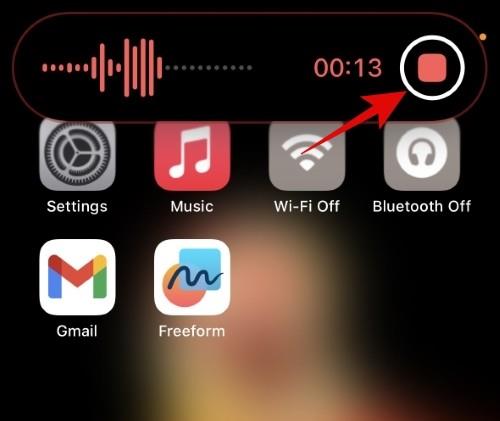
Keď nahrávate, zobrazenie Dynamic Island bude červené. Keď nahrávanie zastavíte, informácie o hlasovej poznámke v Dynamic Island sa zmenia na bielu. Napravo od Dynamic Island sa tiež zobrazí začiarknutie, ktoré znamená, že vaše nahrávanie bolo zastavené a uložené.
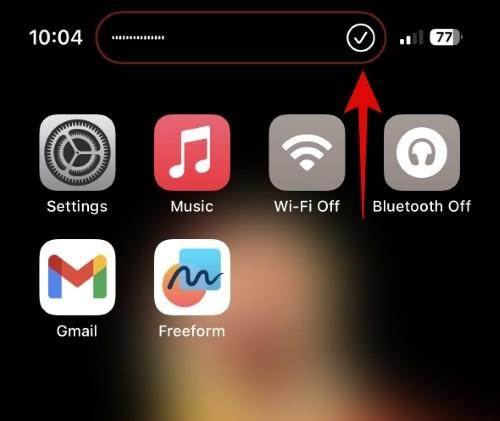
Tieto informácie budú automaticky zrušené, pokiaľ na ne neklepnete. Klepnutím naň prejdete na príslušný záznam v aplikácii Hlasové poznámky.
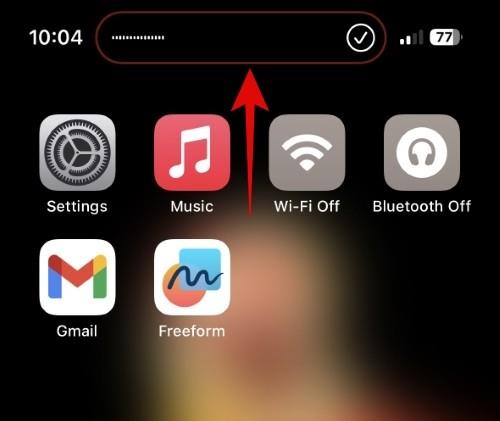
A takto môžete spravovať svoje nahrávky v Dynamic Island pri používaní aplikácie Voice Memos.
Dynamické ostrovné gestá pre viaceré aktivity
Možno vás zaujíma, čo sa stane, keď máte na pozadí spustených viacero podporovaných aktivít. V takýchto prípadoch sa váš Dynamický ostrov rozdelí na dva, čo vám umožní zobraziť každú aktivitu samostatne. Potom môžete pomocou gest prepínať a interagovať s týmito aktivitami podľa potreby. Poďme sa pozrieť na to, čo sa stane pri prehrávaní hudby počas navigácie na iPhone 14 Pro.
Ako vidíte, väčší výrez v Dynamic Island práve ukazuje smer, zatiaľ čo menšia tableta vedľa neho obsahuje práve prehrávanú hudbu. Činnosti sú uprednostňované automaticky na pozadí a priradené k väčšej alebo menšej tabletke v závislosti od údajov, ktoré by ste mohli okamžite potrebovať.
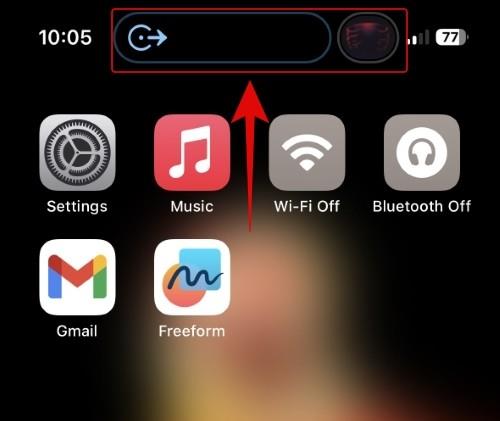
Ak chcete prepnúť alebo zobraziť rozšírené zobrazenie ktorejkoľvek aktivity, klepnite na príslušnú pilulku a podržte ju.
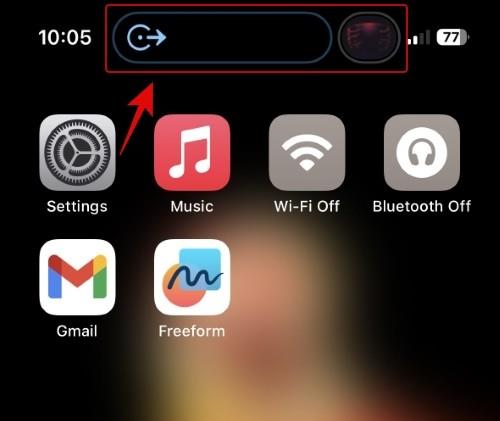
Ak chcete sekundárnu aktivitu zrušiť, potiahnite ju doľava.
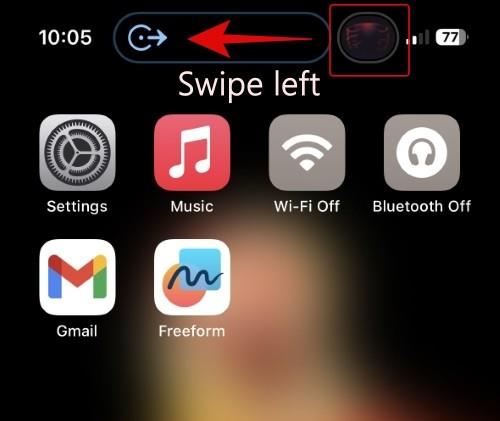
Ako vidíte, aktuálne prehrávaná hudba už nie je viditeľná v Dynamic Island, hoci sa stále prehráva na pozadí.
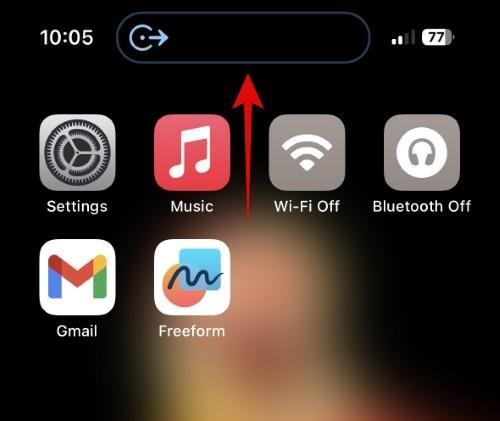
Ak chcete znova zobraziť sekundárnu aktivitu, potiahnite prstom nadol z dynamického ostrova.
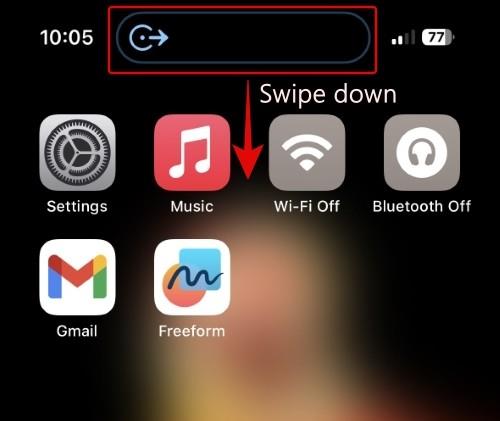
Podobne môžete sekundárnu aktivitu nastaviť ako primárnu tak, že potiahnete prstom po primárnej aktivite smerom k sekundárnej aktivite.
Poznámka: Niektoré aktivity v našom testovaní, ako je navigácia, majú prioritu a nie je možné ich skryť, keď z primárnej aktivity urobíte sekundárnu aktivitu. V nižšie uvedenom príklade sme teda použili hudbu a časovač.
Ako môžete vidieť, časovač je teraz našou primárnou činnosťou s hudbou skrytou v pozadí.
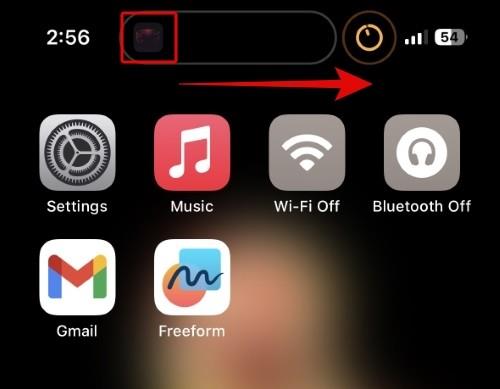 Pred " data-medium-file="https://cdn.nerdschalk.com/wp-content/uploads/2022/11/dynamic-island-gestures-new-1.jpg" data-large-file="https: //cdn.nerdschalk.com/wp-content/uploads/2022/11/dynamic-island-gestures-new-1.jpg" loading="lazy" decoding="async" fetchpriority="low" data-origin-src ="https://cdn.nerdschalk.com/wp-content/uploads/2022/11/dynamic-island-gestures-new-1.jpg">
Pred " data-medium-file="https://cdn.nerdschalk.com/wp-content/uploads/2022/11/dynamic-island-gestures-new-1.jpg" data-large-file="https: //cdn.nerdschalk.com/wp-content/uploads/2022/11/dynamic-island-gestures-new-1.jpg" loading="lazy" decoding="async" fetchpriority="low" data-origin-src ="https://cdn.nerdschalk.com/wp-content/uploads/2022/11/dynamic-island-gestures-new-1.jpg">
Predtým
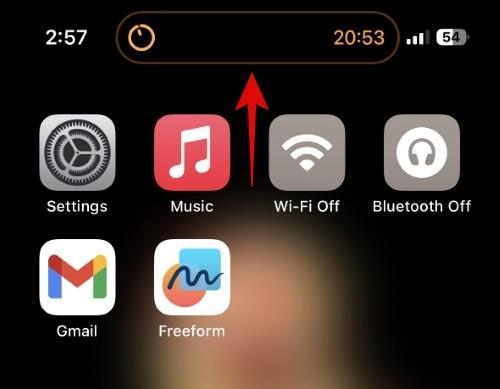 Po " data-medium-file="https://cdn.nerdschalk.com/wp-content/uploads/2022/11/dynamic-island-gestures-new-2.jpg" data-large-file="https: //cdn.nerdschalk.com/wp-content/uploads/2022/11/dynamic-island-gestures-new-2.jpg" loading="lazy" decoding="async" fetchpriority="low" data-origin-src ="https://cdn.nerdschalk.com/wp-content/uploads/2022/11/dynamic-island-gestures-new-2.jpg">
Po " data-medium-file="https://cdn.nerdschalk.com/wp-content/uploads/2022/11/dynamic-island-gestures-new-2.jpg" data-large-file="https: //cdn.nerdschalk.com/wp-content/uploads/2022/11/dynamic-island-gestures-new-2.jpg" loading="lazy" decoding="async" fetchpriority="low" data-origin-src ="https://cdn.nerdschalk.com/wp-content/uploads/2022/11/dynamic-island-gestures-new-2.jpg">
Po
Okrem toho môžete aktivity skryť tak, že jednu z nich zrušíte pomocou gesta potiahnutia prstom a potom znova použijete rovnaké gesto potiahnutia, aby ste skryli aktuálnu aktivitu.
A je to! Keď budete nabudúce na pozadí prebiehať viacero aktivít, môžete tieto gestá použiť na prepínanie a interakciu medzi nimi. Okrem toho si môžete prečítať náš článok o gestách Dynamic Island , aby ste sa oboznámili so všetkými gestami, ktoré môžete použiť na interakciu s Dynamic Island.
Súvisiace: Ako používať gestá v Dynamic Island na iPhone 14 Pro
Podporované aktivity Dynamic Island
Teraz, keď ste oboznámení s Dynamic Island a ako ho môžete používať na svojom iPhone, tu je kompletný zoznam aktivít, ktoré momentálne podporuje Dynamic Island na vašom iPhone.
Môžete si tiež pozrieť tento komplexný príspevok od nás, aby ste sa oboznámili so všetkými aktivitami, úlohami a aplikáciami, ktoré sa objavia v Dynamic Island.
Aplikácie tretích strán s jedinečnými aplikáciami Dynamic Island
Podpora aplikácií tretích strán sa v podstate opiera o činnosti uvedené vyššie. Každá aplikácia, ktorá prehráva hudbu, mení režimy zaostrenia, používa Apple Pay a ďalšie, bude na vašom iPhone 14 Pro predvolene používať Dynamic Island. Okrem toho existuje niekoľko vývojárov aplikácií tretích strán, ktorí používajú Dynamic Island jedinečným spôsobom. Tu je niekoľko pozoruhodných aplikácií, ktoré vám pomôžu experimentovať a skúšať nové funkcie s Dynamic Island vášho iPhone.
Apollo
Apollo je klient Reddit, ktorý prichádza s jedinečnými funkciami na zlepšenie celkového zážitku z prehliadania. Aplikácia má tiež Pixel Pals, maličké domáce zvieratká, ktoré si môžete pridať na svoj Dynamický ostrov a nechať si ich robiť pri prehliadaní Redditu. Apollo navyše nedávno pridalo podporu pre živé aktivity, ktoré vám teraz umožňujú sledovať vlákna, ktoré si vyberiete na svojom dynamickom ostrove. Klepnutím a podržaním vlákna, ktoré sledujete, môžete zobraziť najnovší komentár a ďalšie. Pomocou tohto komplexného príspevku od nás sa dozviete viac o nových funkciách Apolla pre Dynamic Island.
Vyrazte na ostrov
Hit the Island je neformálna hra, ktorá zahŕňa Dynamic Island. Cieľom je odraziť loptu z vášho dynamického ostrova na pádlo v spodnej časti obrazovky a súťažiť so svojimi priateľmi o najvyššie skóre. Viac o Hit The Island sa môžete dozvedieť pomocou tohto príspevku od nás.
Pixeloví kamaráti
Pixel Pals je špecializovaná aplikácia od vývojára Apollo, ktorá vám umožňuje umiestňovať pixelových kamarátov na váš Dynamický ostrov na neurčito. Môžete dokonca komunikovať so svojimi domácimi miláčikmi, kŕmiť ich, hrať sa s nimi, ovládať ich akcie a oveľa viac. Ak hľadáte roztomilé maličké zvieratko, ktoré vám bude robiť spoločnosť pri používaní telefónu, potom je pre vás Pixel Pals skvelá aplikácia.
FotMob
FotMob je aplikácia na sledovanie futbalu, ktorá vám umožní držať krok s futbalovými hrami po celom svete. Aplikácia bola nedávno aktualizovaná, aby podporovala živé aktivity a Dynamic Island. Takže teraz môžete sledovať live skóre prebiehajúcich zápasov v reálnom čase priamo z Dynamic Island. Môžete si tiež prezerať skóre v reálnom čase na uzamknutej obrazovke a vyberať udalosti, pre ktoré potrebujete pravidelné aktualizácie. FotMob môže byť skvelým doplnkom vášho arzenálu, ak ste fanúšikom futbalu.
Ďalšie aplikácie s podporou Dynamic Island
Tu je zoznam ďalších aplikácií, ktoré tiež podporujú Dynamic Island a živé aktivity. Pomocou odkazu na stiahnutie si stiahnite ľubovoľnú aplikáciu podľa svojich preferencií.
a oveľa viac. Vývojári z celého sveta neustále aktualizujú aplikácie a zavádzajú nové funkcie na využitie živých aktivít a Dynamic Island na vašom iPhone 14 Pro. Odporúčame vám sledovať poznámky k vydaniu vašich obľúbených aplikácií, aby ste si čo najskôr mohli vychutnať podporu Dynamic Island.
Dúfame, že vám tento príspevok pomohol čo najlepšie využiť váš Dynamický ostrov. Ak máte nejaké problémy alebo ďalšie otázky, neváhajte nás kontaktovať pomocou sekcie komentárov nižšie.
Máte nejaké RAR súbory, ktoré chcete previesť na ZIP súbory? Naučte sa, ako previesť RAR súbor na formát ZIP.
Držte vyrovnávaciu pamäť vyčistenú vo vašom webovom prehliadači Google Chrome pomocou týchto krokov.
Ukážeme vám, ako zmeniť farbu zvýraznenia textu a textových polí v Adobe Reader s týmto podrobným návodom.
Nájdite tu podrobné pokyny, ako zmeniť User Agent String vo webovom prehliadači Apple Safari pre MacOS.
Microsoft Teams v súčasnosti nepodporuje nativné prenášanie vašich stretnutí a hovorov na TV. Môžete však použiť aplikáciu na zrkadlenie obrazovky.
Zaujíma vás, ako integrovať ChatGPT do Microsoft Word? Tento sprievodca vám presne ukáže, ako to urobiť pomocou doplnku ChatGPT pre Word v 3 jednoduchých krokoch.
Zistite, ako vyriešiť bežný problém, pri ktorom bliká obrazovka v prehliadači Google Chrome.
Hľadáte osviežujúcu alternatívu k tradičnej klávesnici na obrazovke, Galaxy S23 Ultra od Samsungu poskytuje vynikajúce riešenie. S
Krížové odkazy môžu váš dokument výrazne sprístupniť, usporiadať a uľahčiť jeho používanie. Tento sprievodca vás naučí, ako vytvoriť krížové odkazy v programe Word.
Potrebujete naplánovať opakujúce sa stretnutia v MS Teams so svojimi spolupracovníkmi? Naučte sa, ako nastaviť opakujúce sa stretnutie v Teams.







